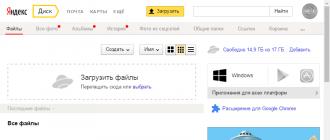SD va microSD xotira kartalari
SD xotira kartalari bugungi kunda raqamli texnologiya va elektronikada keng qo'llaniladi. Bu kameralar, videokameralar, videoregistratorlar, GPS-navigatorlar, MP3 va media pleerlar, planshetlar va boshqa portativ uskunalar uchun o'lchami 24x32x2,1 mm bo'lgan universal olinadigan saqlash qurilmasi.
MicroSD SD-kartaning o'lchami ikki barobardan ko'proq, ya'ni 11x15x1 mm bo'lgan versiyasidir. MicroSD xotira kartalari asosan mobil qurilmalarda qo'llaniladi, ammo ulardan boshqa raqamli qurilmalarda foydalanish imkoniyatini bugungi kunda, ayniqsa ishlab chiqaruvchilarning so'nggi modellarida tez-tez uchratish mumkin. MicroSD kartalari odatda microSD-SD adapteri bilan birga keladi, bu adapter MicroSD-ni istalgan SD-karta uyasiga kiritish imkonini beradi. Karta o'quvchilarining ba'zi modellari - SD-kartalarni o'qish uchun qurilmalar - MicroSD-kartani microSD-SD adapterisiz ulash imkoniyatini beradi.
Nima uchun SD va microSD kartalarini formatlashingiz kerak bo'lishi mumkin?
SD va MicroSD kartalaridan foydalanish jarayonida turli xil qurilmalar foydalanuvchilari ularni formatlash zarurligiga duch kelishi mumkin - masalan, kartadagi barcha ma'lumotlarni tezda o'chirish zarur bo'lganda yoki kartaning fayl tizimi shikastlanganda, kompyuter yoki mobil qurilma uni ko'ra olmasa va drayverni formatlash zarurati haqida xabar berganda.
SD va microSD kartalarini formatlash uchun qaysi qurilma yaxshiroq?
Albatta, oddiy shaxsiy kompyuter - bu maxsus dasturiy ta'minot yordamida turli xil portativ qurilmalar bilan har qanday operatsiyalarni amalga oshirishingiz mumkin bo'lgan eng ishonchli qurilma. Ammo SD va microSD kartalarini shaxsiy kompyuterga ulash uchun sizga yuqorida aytib o'tilgan kartani o'quvchi kerak bo'ladi, u karta va shaxsiy kompyuter o'rtasidagi oraliq bo'g'in bo'lib qoladi va ikkinchisi uni odatdagidek ulangan qurilma sifatida ko'radi. flesh-disk.
SD va microSD kartalarini shaxsiy kompyuterga ulash uchun qo'shimcha kartani o'quvchi sotib olmaslik uchun siz portativ qurilmaning imkoniyatlarini o'rganishingiz kerak - kartani formatlash jarayoni uning yordami bilan amalga oshirilishi mumkin. Misol uchun, agar planshet yoki smartfonda SD va microSD karta ishlatilsa, operatsion tizimga qarab, formatlash funktsiyasi bunday funktsiyani qo'llab-quvvatlaydigan maxsus dastur yoki fayl boshqaruvchisi yordamida amalga oshirilishi mumkin.
Agar drayverlarni formatlash funktsiyasi ko'chma qurilmada amalga oshirilmasa, tabiiyki, bu muammoni shaxsiy kompyuter va kartani o'quvchi yordamida hal qilish kerak bo'ladi.
Karta o'quvchi turlari
SD va microSD kartalarini formatlash jarayonini ko'rib chiqishdan oldin, kartani o'quvchi turlari haqida bir necha so'z.
O'rnatilgan kartani o'qish moslamalari - nomidan ko'rinib turibdiki, bu turdagi kompyuter qurilmasining yig'ilishiga kiritilgan. Noutbuklar va all-in-one kompyuterlarning ko'plab zamonaviy funktsional modellari o'zlarining yig'ilishida kartani o'qish moslamasini o'z ichiga oladi. Shuning uchun, SD-kartalarni ulash uchun tegishli port mavjudligi uchun kompyuteringizni diqqat bilan tekshirish yaxshi bo'lar edi. Qoida tariqasida, kompyuterda bunday portni ishlab chiqaruvchilar ilgari floppi disklar uchun floppi o'rnatgan 2,5 dyuymli xonada topish mumkin.
Tashqi kartani o'quvchi - yana, bu turdagi nomi, odatda, USB port orqali shaxsiy kompyuterga ulanishi mumkin bo'lgan alohida qurilma ekanligini ko'rsatadi. Yaxshiyamki, tashqi kartani o'qish moslamalari arzon qurilmalardir, arzon Xitoy modellarini kompyuter yoki mobil uskunalarning istalgan savdo nuqtasida sotib olish mumkin.
SD-kartalarni formatlash
Endi, aslida, SD-kartalarni formatlash jarayoni haqida.
SD-kartani o'rnatilgan yoki tashqi kartani o'quvchiga joylashtiring; Aytgancha, ikkinchisini USB kabeli orqali kompyuterga ulashni unutmang. Kompyuter ushbu SD-kartani aniqlashini kuting, qoida tariqasida, bu bir necha soniya ichida sodir bo'ladi va patnisda tizim bildirishnomasi paydo bo'ladi. Endi SD-kartani "Mening kompyuterim" menyusida alohida bo'lim sifatida ko'rish mumkin ("Bu kompyuter" Windows 8-da ushbu menyuning analogidir).
SD-kartalar oddiy flesh-disklar kabi kompyuter tomonidan aniqlanadi va ko'rsatiladi. Va SD-kartani formatlash uchun, xuddi flesh-diskda bo'lgani kabi, sichqonchaning o'ng tugmasi bilan undagi kontekst menyusini ochishingiz va keyin "Formatlash" funksiyasini tanlashingiz kerak. Keyinchalik, ba'zi formatlash sozlamalari bilan oyna ochiladi. SD-kartalarni formatlash jarayoni ko'p hollarda hech qanday maxsus sozlamalarni talab qilmaydi, siz standart variantlardan xavfsiz foydalanishingiz mumkin. SD-kartani formatlash jarayonini boshlash uchun siz "Ishga tushirish" tugmasini bosishingiz va jarayon tugashini kutishingiz kerak.
Ehtimol, siz e'tibor berishingiz mumkin bo'lgan va ba'zi hollarda foydali bo'lishi mumkin bo'lgan yagona sozlama "Tez formatlash" opsiyasidir. Shunday qilib, ushbu parametr yoqilgan bo'lsa, SD-kartani formatlash jarayoni tez davom etadi. Agar bu funksiya o'chirilgan bo'lsa, barcha karta ma'lumotlari jismonan o'chiriladi va butunlay qayta yoziladi, shuning uchun jarayon uzoq vaqt talab qilishi mumkin. Agar karta to'liq formatlangan bo'lsa, uning ma'lumotlarini kelajakda maxsus ma'lumotlarni tiklash dasturi yordamida qayta tiklash mumkin emas. Aslida, kartani to'liq formatlash odatda maxfiy ma'lumotlarning sizib chiqishi qo'rquvi bilan bog'liq bo'lgan juda kam hollarda mantiqiy bo'ladi. Boshqa barcha holatlarda siz "Tez format" dan xavfsiz foydalanishingiz mumkin.

MicroSD kartalarini formatlash
MicroSD kartalarini formatlash oddiy SD kartalar bilan bir xil tarzda amalga oshiriladi. Bu microSD-SD adapterini talab qiladigan kompyuter yoki microSD-ni qo'llab-quvvatlaydigan har qanday portativ qurilma yordamida amalga oshirilishi mumkin.
SD, SDHC va SDXC xotira kartalarini formatlash uchun tez va xavfsiz yordamchi dastur. Dastur shuningdek, boshqa turdagi tashqi xotira vositalari (tashqi qattiq disklar, USB flesh-disklar, raqamli kameralar va boshqalar) bilan ishlashni qo'llab-quvvatlaydi.
Dastur tavsifi
SD Card Formatter vositasi har qanday mahorat darajasidagi foydalanuvchilar uchun oddiy va intuitivdir. Oddiy o'rnatish jarayonidan so'ng, yordamchi dastur darhol ishlashga tayyor va hech qanday sozlashni talab qilmaydi.
Asosiy dastur oynasida SD Card Formatter dasturini ishga tushirgandan so'ng, ochiladigan ro'yxatdan formatlash uchun kerakli xotira kartasini tanlashingiz kerak. Saqlash qurilmasini tanlagandan so'ng, media haqida texnik ma'lumotlar ko'rsatiladi.
SD-kartani formatlashda ikkita rejim mavjud:
- Tezformat(Tez format)
- Ushbu rejimda SD-dagi ma'lumotlar jismonan qoladi, lekin xotira kartasidagi bo'sh joy foydalanilmagan deb belgilanadi. Ushbu turdagi formatlashning afzalliklari tezkor bajarish jarayoni, kamchiliklari esa xotira kartasini yo'qotgandan keyin maxfiy ma'lumotlarni qayta tiklash qobiliyatidir.
- Ustiga yozishformat(To'liq format/qayta yozish)
- Formatlash jarayonida ushbu rejim tashqi xotira muhitining barcha mavjud maydoni bo'ylab nol qiymatlarni yozadi. Jarayon SD-kartaning sig'imiga qarab uzoq vaqt talab qilishi mumkin, ammo keyin ma'lumotlarni qayta tiklash mumkin emas.
Formatlashdan oldin siz SD-karta uchun yangi "yorliq" ni ham belgilashingiz mumkin. Xotira kartasini formatlash tugallangandan so'ng, SD Card Formatter xotira qurilmasining holati (mavjud sig'im, fayl tizimining turi, klaster hajmi) haqida batafsil hisobotni ko'rsatadi.
Secure Digital Memory Card (SD) telefonlar, smartfonlar, kameralar, planshetlar, pleyerlar uchun ishlatiladigan xotira kartalarining formatidir. Ushbu karta qurilmangiz uchun tashqi xotira sifatida xizmat qiladi. Bizning maqolamizda sizga SD-kartani qanday formatlash (ma'lumotlarni tozalash) kerakligini aytamiz.
SD-kartani kompyuter orqali formatlash uchun sizga karta uchun maxsus adapter kerak bo'ladi.  Odatda xotira kartasi bilan birga keladi. SD kartani kompyuteringizga ulang.
Odatda xotira kartasi bilan birga keladi. SD kartani kompyuteringizga ulang. 
Mening kompyuterim oynasini oching. "Ishga tushirish" yoki Windows menyusini bosing va "Kompyuter" ni tanlang.  Keyinchalik, biz SD kartamizni qidiramiz. Qattiq disklar qatorida u belgilangan - olinadigan media SD-karta.
Keyinchalik, biz SD kartamizni qidiramiz. Qattiq disklar qatorida u belgilangan - olinadigan media SD-karta. 
"Formatlash" menyusini oching. SD-kartani o'ng tugmasini bosing va menyudan "Format" ni tanlang. Keyin siz "Format" oynasiga o'tasiz.  Fayl tizimini tanlang. Turli xil tizimlar turli xil fayl tuzilmalaridan foydalanadi. Xotira kartasini istalgan qurilmada o'qishni ta'minlash uchun FAT32 fayl tizimini tanlang. Shundan so'ng, SD-karta formatlanadi va siz bo'sh saqlash muhitini olasiz.
Fayl tizimini tanlang. Turli xil tizimlar turli xil fayl tuzilmalaridan foydalanadi. Xotira kartasini istalgan qurilmada o'qishni ta'minlash uchun FAT32 fayl tizimini tanlang. Shundan so'ng, SD-karta formatlanadi va siz bo'sh saqlash muhitini olasiz.
Agar siz Android-da SD-kartani formatlashingiz kerak bo'lsa, unda kartani unda qoldirishingiz kerak, uni adapterga ulashning hojati yo'q. Sozlamalarni, keyin xotira yorlig'ini oching. SD-ni tozalash tugmasini bosing. 
Dastur yordamida SD-kartani formatlashingiz mumkin.
Transcend Autoformat-ni bepul yuklab oling
Dasturni yuklab oling. SD-karta adapteri orqali ulangandan so'ng Transcend Autoformat dasturini oching. Unda SD-ni tanlang va formatni bosing. Jarayon tugagandan so'ng, kartangiz o'chiriladi. Barcha ma'lumotlar yo'qoladi.
× Yopish

SD Memory Card Formatter - bu turli xil SD-kartalarni formatlash imkonini beruvchi dastur. U mutlaqo bepul foydalanish uchun taqdim etilgan va ko'pgina turdagi kartalar bilan ishlaydigan eng yuqori sifatli yordamchi dasturdir: SDHC/SDXC, SD, microSD va boshqalar. SD xotira kartasini formatlash vositasidan foydalanib, siz har qanday bunday xotirani formatlashingiz va keyingi yozuvlarni u yanada ishonchli. Ushbu dastur universal xotira tozalash vositasi bo'lib, rasmiy talablarga to'liq javob beradi.
SD xotira kartasini formatlovchi ko'pincha fayllarni o'chirib tashlashi va raqamli mediaga qayta yozishi kerak bo'lgan turli fotosuratchilar uchun ajralmas yordamchiga aylanadi. Standart formatlash bilan solishtirganda, ushbu dastur ishni toza va yaxshiroq bajaradi. Shunday qilib, agar siz professional fotograf bo'lsangiz yoki xotira kartalaridagi ma'lumotlarni tez-tez o'zgartirsangiz, SD xotira kartasini formatlash dasturi uzoq vaqt davomida sizning ajralmas yordamchingiz va do'stingizga aylanadi.
Ushbu dasturni kompyuteringizda ishlatish uchun sizda kartani o'quvchi o'rnatilgan bo'lishi kerak. Dastur bilan ishlash juda oddiy. Dastlab, tizim unga ulangan barcha xotira kartalarini aniqlaydi va topadi. Faqat kerakli drayverni tanlash va formatlashni boshlash kifoya.
Tozalashni boshlashdan oldin siz kartaning turini va undagi mavjud bo'sh xotirani ko'rishingiz mumkin. Formatlash boshlanishidan oldin dastur foydalanuvchilarga ikkita formatlash variantini taklif qiladi. Birinchisi - tez tozalash. U faqat kartadagi barcha mavjud fayllarni yuzaki olib tashlashni amalga oshiradi. Uning afzalligi shundaki, ish bir necha soniya ichida tugaydi. Lekin yuqori sifatli formatlash kafolati bo'lmaydi.
Ikkinchi variant - to'liq tozalash. Bunday holda, SD Memory Card Formatter dasturi barcha fayllar va ilovalarni haydovchidan yuqori sifatli olib tashlashni amalga oshiradi. U nafaqat ma'lumotlarni o'chirib tashlaydi, balki barcha sektorlarni tozalaydi, shuningdek, kartani raqamli ma'lumotlarni keyinchalik yozib olish uchun to'liq tayyorlaydi. Bu jarayon biroz vaqt talab qilishi mumkin.
SD xotira kartasi formatlagichining afzalliklari
- aniq, qulay interfeys;
- ikki formatlash rejimi;
- deyarli barcha xotira kartalarini qo'llab-quvvatlash;
- asosiy tizim talablari;
- bepul foydalanish.
SD xotira kartasi formatlagichining kamchiliklari
- Dasturning to'g'ri ishlashi uchun kompyuteringizda yuqori sifatli kartani o'quvchi bo'lishi kerak.
Xulosa
SD xotira kartasini formatlash dasturi o'z turidagi eng sodda va qulay dasturlardan biridir. Sizning ixtiyoringizda xotira kartasidan muammoli joylarni tozalash va olib tashlash uchun ajralmas vosita bo'ladi. Ushbu yordamchi dastur SD diskingizni jonlantirishga yordam beradi va siz undan ko'p marta foydalana olasiz.
Qanday o'rnatish kerak
Dasturni saytdan yuklab olgandan so'ng, uni kompyuteringizda oching, o'rnatish uchun kerakli diskni tanlang va jarayonni boshlang. Tugallangach, SD xotira kartasini formatlovchini oching va kartani o'quvchi qurilmaga ulanganligiga ishonch hosil qiling. Tizimning o'zi barcha drayverlarni topadi va siz u bilan ishlashni boshlashingiz mumkin. To'liq o'chirilgandan so'ng, xotira kartasidan ma'lumotlarni qayta tiklash mumkin bo'lmaydi. Iltimos, ilova bilan ishlashda ushbu faktni hisobga oling.
Xayrli kun, aziz o'quvchilar. Bugun biz kameralar, mobil telefonlar, planshetlar va boshqa portativ qurilmalarda ishlatiladigan xotira kartalarini formatlash haqida gaplashamiz.
Keyin "bo'limida Fayl tizimi» tanlangan « FAT"va bosilgan" Boshlanishi».

Xotira kartasini tozalash jarayoni tugallangandan so'ng, men uni yangi qo'shiqlar bilan yukladim, ularni kompyuterdan xavfsiz olib tashladim va MP3-ga yozilgan narsalarni tinglashga qaror qildim. Ma'lum bo'lishicha, qandaydir tarzda oldingi treklar (barcha fayllarni tozalashdan oldin mavjud bo'lgan) va yangilari bir-biriga yopishgan va natijada "musiqiy tartibsizlik" paydo bo'lgan. Ushbu vaziyatdan chiqishning yagona yo'li xotira kartasini qayta formatlashdir, lekin bu safar butunlay.
Buning uchun men uchinchi tomon dasturlarini ishlatishga qaror qildim. Men sizga darhol aytamanki, micro SD flesh-diskini odatdagidek birinchi dastur yordamida tozalash mumkin edi, lekin siz uchun men bir vaqtning o'zida uchta eng yaxshisini tasvirlashga qaror qildim, aks holda siz hech qachon bilmaysiz.
Avtomatik formatlash vositasi
Bu foydalanuvchi uchun qulay interfeysga ega bo'lgan foydalanish uchun juda oson yordamchi dastur. Menga yoqdi, chunki unda keraksiz narsa yo'q. Avtomatik formatlash vositasini quyida yuklab olishingiz mumkin:Ushbu yordam dasturi yordamida flesh-kartani tozalash uchun sizga kerak:
1. Yuklab olingandan so'ng, yordamchi dastur yorlig'ini o'ng tugmasini bosing va "Buyruqni tanlang. Administrator sifatida ishga tushirish».

2. Keyin yordamchi dasturning o'zi oynasi ochiladi. Yuqoridan tanlang Disk drayveri- tozalamoqchi bo'lgan flesh-disk nomidagi harf.
3. Keyin SD qutisini belgilang va shunchaki “ Format».

4. Barcha fayllar o'chirilishi haqida ogohlantiruvchi dialog oynasi paydo bo'ladi - "ni bosing. Ha».

Agar siz xotira kartasini odatiy tarzda formatlay olmasangiz, unda siz AutoFormat Tool-dan yaxshiroq yordamchi dasturni topa olmaysiz. Aytgancha, ushbu yordam dasturi USB flesh-disklarni ham formatlashini eslatib o'tishni unutganman.
HDD past darajadagi formatlash vositasi
Disklarni, flesh-disklarni va xotira kartalarini tozalaydigan juda ko'p funktsiyali dastur. Men odatda undan olinadigan drayverlarni to'liq tozalash uchun foydalanaman, chunki HDD Low Level Format Tool past darajadagi formatlash imkonini beradi.Siz e'tiborga olishingiz kerak bo'lgan eng muhim narsa shundaki, ushbu dastur yordamida formatlashdan keyin flesh-kartadan ma'lumotlarni qayta tiklash mumkin bo'lmaydi.
Xo'sh, tozalashni boshlaylik. Quyida HDD past darajadagi formatlash vositasini yuklab olishingiz mumkin:
1. Yuklab olish va o'rnatishdan so'ng dasturni ishga tushiring. Dastur oynasida flesh-diskni tanlang va tugmani bosing Davom eting».

2. Keyin bo'limga o'ting " LOW-LEVEL formati"va tugmani bosing" USHBU QURILMANI FORMATLASH».

3. Jarayon tugashini kutamiz va hamma narsa tayyor. Birgina salbiy tomoni shundaki, siz biroz kutishingiz kerak.
SDFormatter
Bu bizning hozirgi ehtiyojlarimiz uchun maxsus yordamchi dastur. Ishlab chiquvchilarning fikriga ko'ra, SDFormatter yordamida formatlash standart Windows vositalaridan foydalanishdan ko'ra xotira kartasini yaxshiroq tozalash imkonini beradi.1. Birinchidan, yordamchi dasturni o'zi yuklab oling va uni kompyuteringizga (yoki noutbukingizga) o'rnating:
2. Maydonda ishga tushirilgandan so'ng " Haydash» flesh-kartani tanlang (agar kompyuteringizga bir nechta olinadigan drayvlar ulangan bo'lsa).